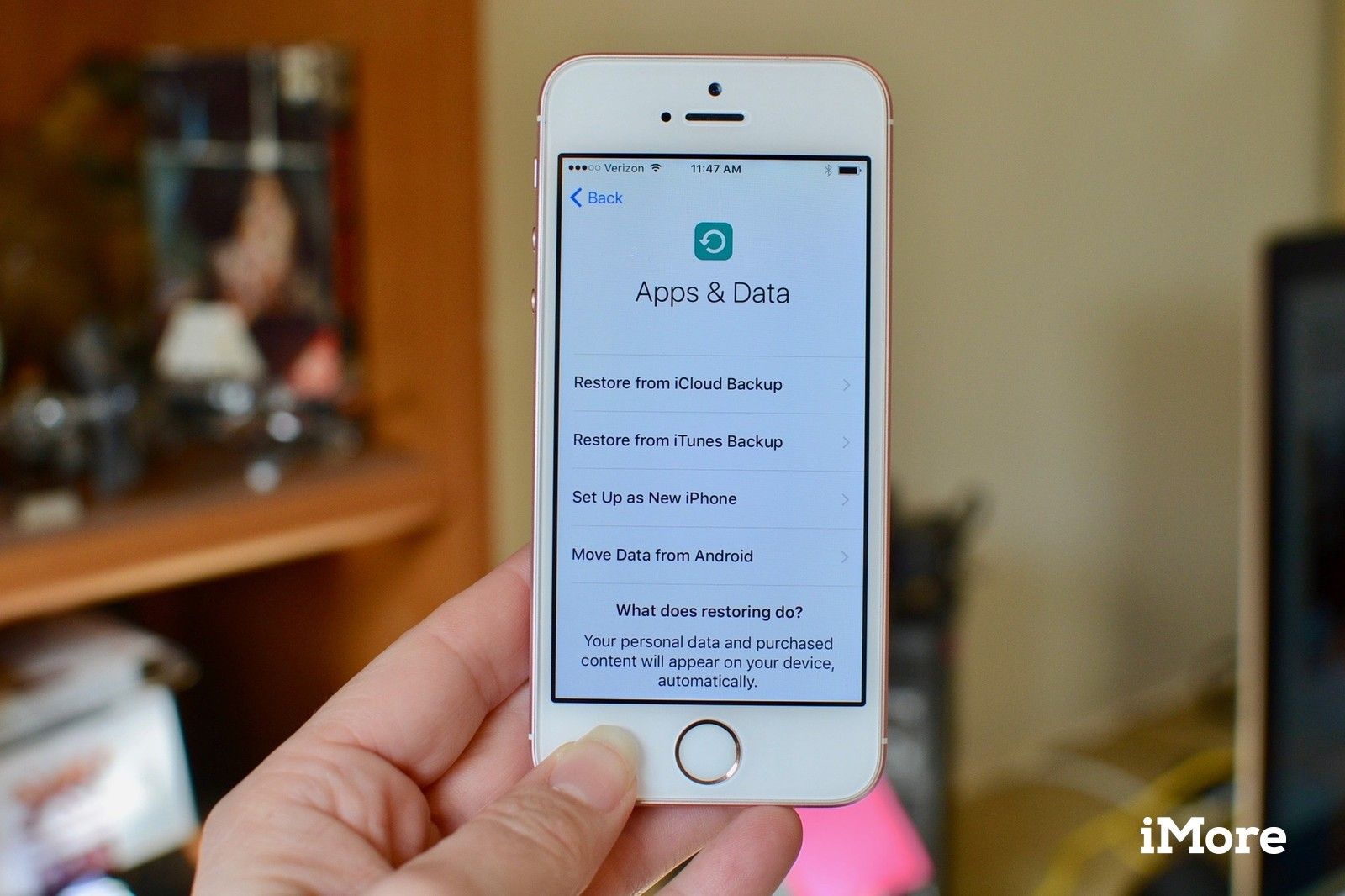
Ваш iPhone или iPad хранит все ваши фотографии, сообщения, данные о здоровье, документы, настройки аксессуаров, настройки и многое другое. Ваши данные важны, даже драгоценны, и должны рассматриваться как таковые. Хотя вы можете (и должны) регулярно выполнять резервное копирование iPhone и iPad, лучше всего иметь архивную резервную копию на случай, если что-то пойдет не так.
Архивирование предотвратит перезапись вашей текущей резервной копии резервной копией в будущем. Если вы хотите или вам нужно вернуться в старое состояние для вашего iPhone или iPad, он всегда будет для вас. Это обычная практика, которую мы предлагаем всем, кто решил присоединиться к разработчикам Apple или к общедоступным бета-программам, и перед установкой любой новой крупной iOS на случай, если вы захотите вернуться.
Как сделать архивную резервную копию вашего iPhone или iPad
Прежде чем начать, убедитесь, что вы сделали резервную копию вашего iPhone или iPad. Хотя процесс бета-тестирования довольно прост, в любое время, когда вы вносите существенные изменения в свое устройство, вы рискуете столкнуться с проблемами. А с вашими личными данными это всегда — всегда! — Лучше быть в безопасности, чем потом сожалеть. Даже если вы будете делать резервные копии каждую ночь, вам нужно убедиться, что это абсолютно актуально.
Примечание. Начиная с MacOS Catalina, ваш iPhone или iPad будет подключаться к Finder вместо iTunes. Когда вы подключите свое устройство к Mac, запустите вместо этого Finder и найдите его на боковой панели окна Finder. Остальные шаги такие же.
- штепсель iPhone или же IPad в ваш компьютер Mac или Windows.
- запуск Itunes.
- Нажми на iPhone или же IPad значок в строке меню, когда он появляется.
- Убедитесь, что резервное копирование установлено на Этот компьютер. (И включить Зашифрованное резервное копирование — это стоит того!)
- Нажмите на Резервное копирование сейчас. (Нажмите на Зашифровать резервную копию и добавь пароль — хочешь безопасности.)
- Резервное копирование приложений, если спросить
![]()
- Нажмите Команда, открыть настройки. (Или перейти к Itunes в строке меню и нажмите на предпочтения.
- Нажми на приборы Вкладка.
- Удерживая нажатой клавишу Control, Резервный и выбрать Архив.
![]()
Любые вопросы?
Дайте нам знать в комментариях внизу!
Оцените статью!



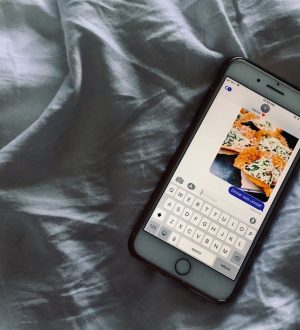

Отправляя сообщение, Вы разрешаете сбор и обработку персональных данных. Политика конфиденциальности.